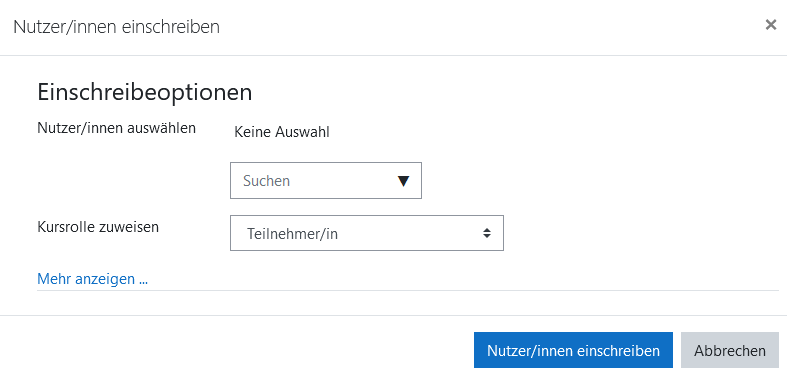Trainer/innen und Teilnehmer/innen hinzufügen
![]() Diese Seite muss übersetzt werden. Greif zu!
Diese Seite muss übersetzt werden. Greif zu!
Wenn du dich um diesen Artikel kümmern willst, dann kennzeichne das, indem du die Vorlage {{Übersetzen}} durch die Vorlage {{ÜbersetzenVergeben}} ersetzt.
Wenn du mit deiner Arbeit fertig bist, dann entferne die Vorlage aus dem Artikel.
Danke für deine Mitarbeit!
Note: Before you can add teachers and students, they must first have an account on your Moodle site.
Teachers and students are given their roles within each course, not for the whole site.
- Log in with your administrator account.
- Go to the course where you want to add teachers and students.
- From the left panel (Navigation drawer) click Participants
- Click Enrol users
- From the dropdowns, select the users you want and the role you want to give them:
6. Click Enrol users.
Helpful video
Hinweis: Dieser Artikel beschreibt, wie Sie Nutzer/innen Zugriff auf Kurse ermöglichen. Außerdem benötigen die Nutzer/innen ein Nutzerkonto auf Ihrer Moodle-Site, siehe Neue Nutzerkonten anlegen.
Die beiden häufigsten Möglichkeiten, Nutzer/innen Zugriff auf die Kurse zu gewähren, sind:
- Selbsteinschreibung im Kurs aktivieren, so dass Nutzer/innen sich selbst in einen Kurs einschreiben können.
- Trainer/innen und Teilnehmer/innen manuell in den Kurs einschreiben (als Moodle-Administrator/in)
Selbsteinschreibung aktivieren
- Melden Sie sich als Administrator/in an und gehen Sie in den entsprechenden Kurs.
- Klicken Sie in der Navigationschublade auf Teilnehmer/innen.
- Klicken Sie auf das Bearbeiten-Symbol
 oberhalb des Buttons Nutzer/innen einschreiben und wählen Sie die Option Einschreibemethoden.
oberhalb des Buttons Nutzer/innen einschreiben und wählen Sie die Option Einschreibemethoden. - Klicken Sie auf das Auge-Symbol bei Selbsteinschreibung (Teilnehmer/in) (das Auge muss geöffnet sein).
Trainer/innen und Teilnehmer/innen manuell einschreiben
- Melden Sie sich als Administrator/in an und gehen Sie in den entsprechenden Kurs.
- Klicken Sie in der Navigationschublade auf Teilnehmer/innen.
- Klicken Sie auf den Button Nutzer/innen einschreiben
- Wählen Sie in den entsprechenden Auswahlmenüs die Nutzer/innen und die zugeordneten Rollen aus.

- Klicken Sie abschließend auf den Button Nutzer/innen einschreiben.